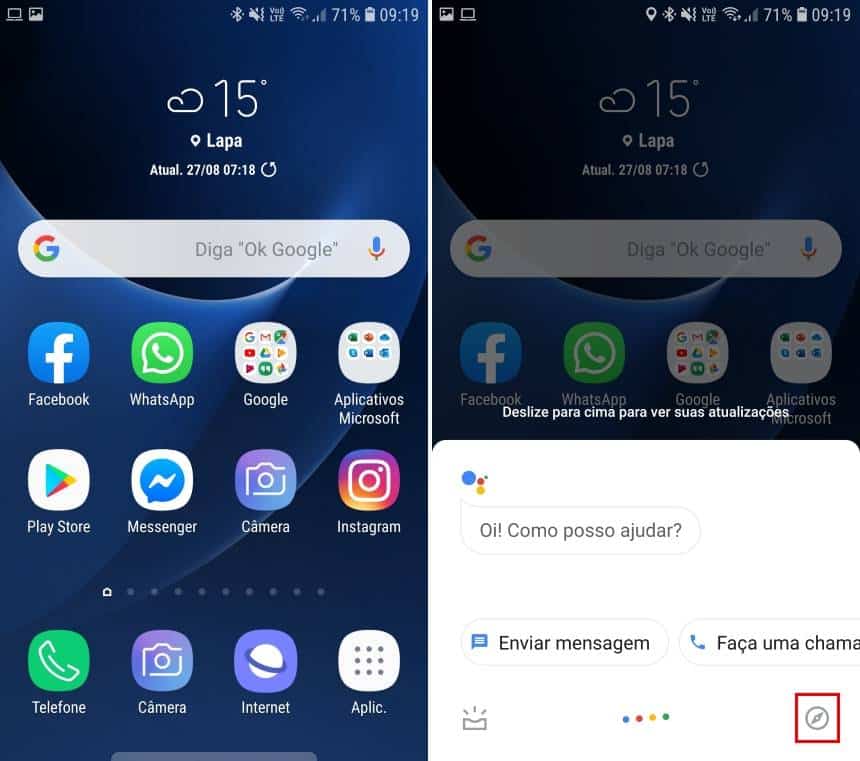O Google Assistente, como o seu próprio nome sugere é o Assistente Virtual do Android, também disponível para iOS, que lhe deixa fazer diversas tarefas no telefone usando comandos de voz. Apesar de ser bem útil, em alguns momentos, o fato do assistente sempre lhe responder em voz alta pode fazer com que ele seja inconveniente.
Felizmente, o Google adicionou um recurso, que de certa forma acaba deixando o Google Assistente lhe dar respostas de forma silenciosa, ou seja, o resultado para o que você solicitou é mostrado apenas na tela do smartphone sem ser executado em voz alta. A seguir, veja como fazer o Google Assistente responder a comandos silenciosamente.
Importante
Esta nova função do Google Assistente está sendo liberada para todos usuários aos poucos. Assim, caso ela ainda não esteja disponível para você, pode ser necessário aguardar uma mudança por parte do Google para que ela possa ser utilizada.
Como fazer o Google Assistente responder a comandos silenciosamente
A função exibida abaixo, que deixa o Google Assistente silencioso se trata de um recurso para fazer o Google Assistente só lhe responder em voz alta quando estiver conectado a um dispositivo pareado com suporte a ele, como uma caixa de som Bluetooth. Confira:
- Pressione e segure o botão “Home” até o Google Assistente ser aberto. Então, toque no ícone indicado conforme está indicado na imagem abaixo;
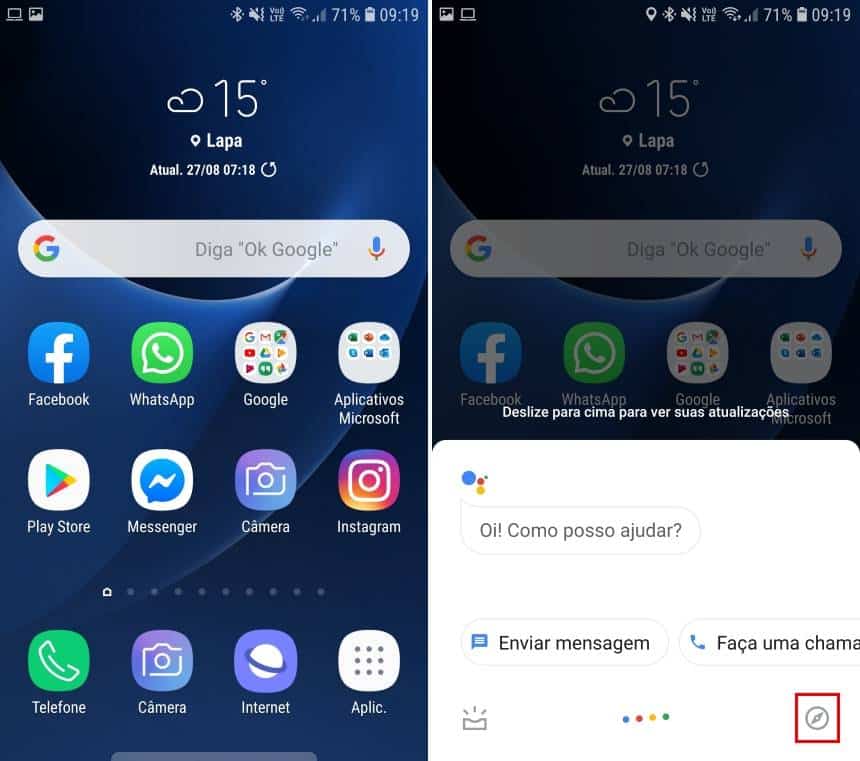
- Toque no “avatar” de sua conta e entre em “Configurações”;

- Clique na guia “Assistente” e, em “Dispositivos – Assistente”, toque em seu “Telefone”;

- Já em “Voz e fala” na nova tela, toque em “Saída de voz” e marque a opção “Somente viva-voz”.

A partir deste momento, tudo o que você perguntar para o Google quando ele não estiver conectado a um dispositivo de viva-voz, não terá o seu conteúdo reproduzido em voz alta. Caso queira reverter a configuração, tudo o que você precisará fazer, é seguir as mesmas etapas descritas acima, mudando apenas a última função para a opção “Ativado”.

Pronto! Agora, você já sabe como deixar o Google Assistente lhe responder a comandos sem falar em voz alta.